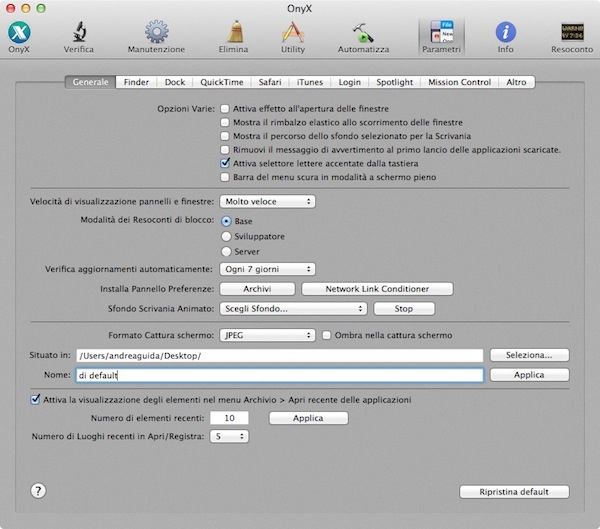
Avete installato da qualche giorno l’ultima versione di OS X, Mavericks, sul vostro Mac e il sistema vi sembra piuttosto appesantito? Sappiate che non siete i soli, ad ogni modo è possibile diminuire questo senso di pachidermicità andando a rimuovere tutte quelle animazioni che, sì, sono belle a vedersi, ma a lungo andare possono dar fastidio e contribuire a rallentare il lavoro al computer. Ci riferiamo agli effetti di animazione che vengono riprodotti quando si aprono e chiudono le finestre, all’effetto elastico nello scrolling delle pagine, e così via.
Se volete disattivare le animazioni di Mavericks, scaricate l’applicazione gratuita Onyx 2.8 per la manutenzione del Mac e copiatela nella cartella Applicazioni di OS X. A questo punto, avviate il programma, scegliete se effettuare o meno un controllo dell’hard disk (ve lo consigliamo, in quanto la presenza di errori sul disco potrebbe contribuire alla lentezza del vostro Mac) e cliccate sul pulsante Parametri. Nella scheda Generali, applicate le seguenti modifiche per disattivare le animazioni di apertura delle finestre e l’effetto di scrolling elastica simile a quello di iPhone e iPad (che oggettivamente su desktop non ha molto senso):
- Attiva effetto all’apertura delle finestre: togliere la spunta
- Mostra il rimbalzo elastico allo scorrimento delle finestre: togliere la spunta
- Velocità di visualizzazione di pannelli e finestre: impostare il menu su “Molto veloce”
Recatevi dunque nella scheda Finder ed applicate le seguenti modifiche per rimuovere le animazioni di zoom quando si apre un file o una cartella dalla Scrivania o si visualizzano le proprietà di un elemento:
- Attiva effetto zoom delle finestre: togliere la spunta
- Attiva animazione delle finestre Info: togliere la spunta
Una volta compiuta anche quest’operazione, potete anche velocizzare la minimizzazione delle finestre nella barra Dock rimuovendo la spunta dall’opzione Riduzione in scala nell’apposita scheda di Onyx.
Così dovreste avere un Mac forse un pelino meno spettacolare da mostrare agli amici ma sicuramente più scattante e confortevole per il lavoro quotidiano. Per tornare indietro e ripristinare i settaggi predefiniti di Mavericks, aprite Onyx e cliccate sul pulsante Ripristina default presente in ogni scheda dove avete cambiato precedentemente le impostazioni del sistema operativo.
